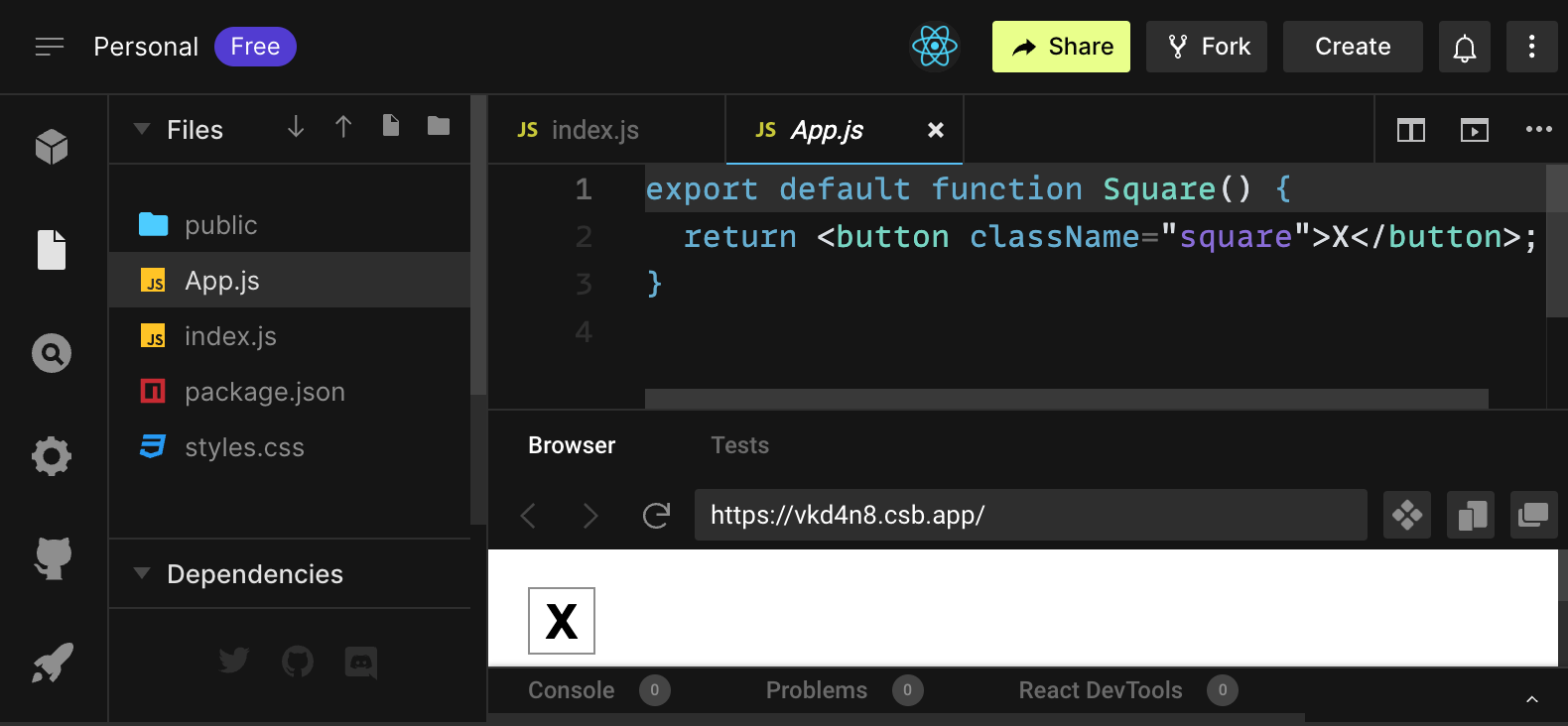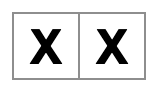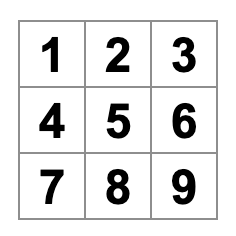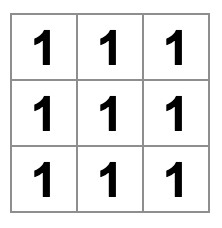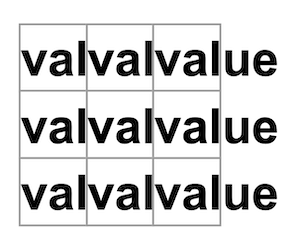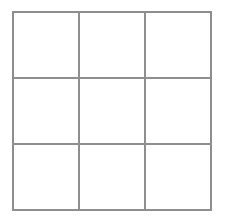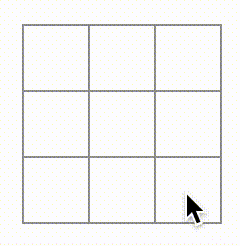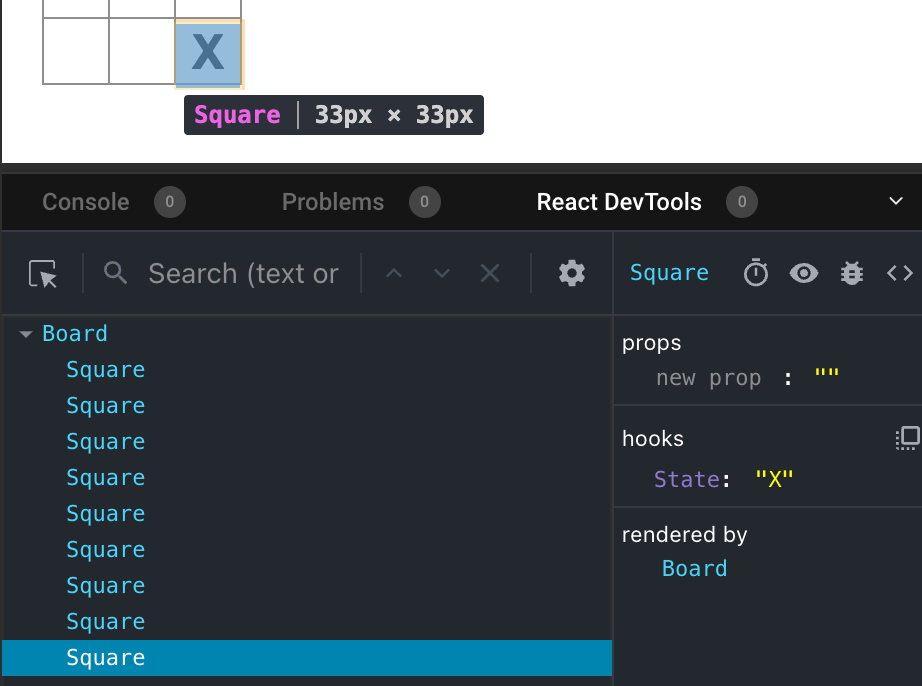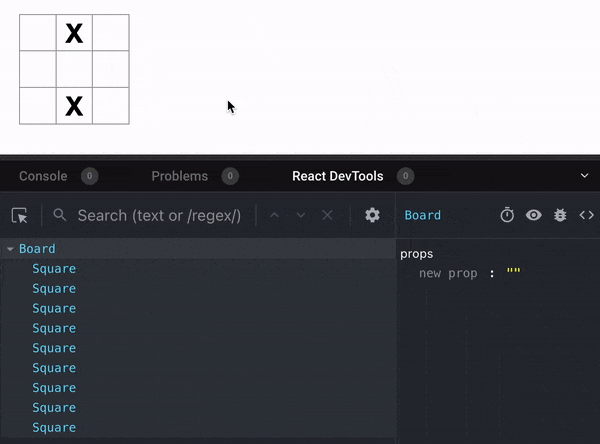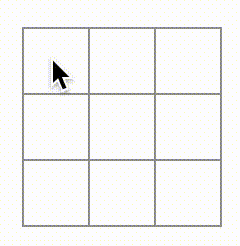Учебник: крестики-нолики¶
В этом уроке вы создадите небольшую игру "Крестики-нолики". Этот учебник не предполагает наличия каких-либо знаний о React. Техники, которые вы изучите в этом уроке, являются фундаментальными для создания любого приложения React, и полное понимание этих техник даст вам глубокое понимание React.
Этот учебник предназначен для тех, кто предпочитает учиться на практике и хочет быстро попробовать сделать что-то осязаемое. Если вы предпочитаете изучать каждую концепцию шаг за шагом, начните с Описания пользовательского интерфейса.
Учебник разделен на несколько разделов:
- Настройка для учебника даст вам начальную точку для следования учебнику.
- Обзор научит вас основам React: компонентам, пропсам и состоянию.
- Завершение игры научит вас самым распространенным техникам в разработке React.
- Добавление путешествия во времени даст вам более глубокое понимание уникальных преимуществ React.
Что вы строите?¶
В этом уроке вы создадите интерактивную игру "Крестики-нолики" с помощью React.
Вы можете посмотреть, как она будет выглядеть, когда вы закончите, здесь:
1 2 3 4 5 6 7 8 9 10 11 12 13 14 15 16 17 18 19 20 21 22 23 24 25 26 27 28 29 30 31 32 33 34 35 36 37 38 39 40 41 42 43 44 45 46 47 48 49 50 51 52 53 54 55 56 57 58 59 60 61 62 63 64 65 66 67 68 69 70 71 72 73 74 75 76 77 78 79 80 81 82 83 84 85 86 87 88 89 90 91 92 93 94 95 96 97 98 99 100 101 102 103 104 105 106 107 108 109 110 111 112 113 114 115 116 117 118 119 120 121 122 123 124 125 126 127 128 129 130 131 132 133 134 135 136 137 138 139 140 141 142 143 144 145 146 147 148 149 150 151 152 153 154 155 156 157 | |
Если код пока не имеет для вас смысла, или если вы не знакомы с синтаксисом кода, не волнуйтесь! Цель этого урока — помочь вам понять React и его синтаксис.
Мы рекомендуем вам ознакомиться с приведенной выше игрой "Крестики-нолики", прежде чем продолжить обучение. Одна из особенностей, которую вы заметите, это наличие пронумерованного списка справа от игрового поля. Этот список дает вам историю всех ходов, которые произошли в игре, и обновляется по мере ее прохождения.
После того как вы поиграете в готовую игру "Крестики-нолики", продолжайте прокручивать страницу. В этом уроке вы начнете с более простого шаблона. Следующим шагом мы подготовим вас к тому, чтобы вы могли начать создавать игру.
Настройка для учебника¶
В живом редакторе кода ниже нажмите Fork в правом верхнем углу, чтобы открыть редактор в новой вкладке с помощью сайта CodeSandbox. CodeSandbox позволяет писать код в браузере и просматривать, как пользователи увидят созданное вами приложение. На новой вкладке должен появиться пустой квадрат и начальный код для этого учебника.
1 2 3 | |
Вы также можете следовать этому руководству, используя локальную среду разработки. Для этого вам необходимо:
- Установить Node.js
- На вкладке CodeSandbox, которую вы открыли ранее, нажмите кнопку в левом верхнем углу, чтобы открыть меню, а затем выберите Файл → Экспорт в ZIP в этом меню, чтобы загрузить архив файлов локально.
- Распакуйте архив, затем откройте терминал и
cdв каталог, который вы распаковали. - Установите зависимости с помощью
npm install. - Запустите
npm startдля запуска локального сервера и следуйте подсказкам для просмотра кода в браузере.
Если вы застряли, не позволяйте этому остановить вас! Вместо этого следуйте указаниям онлайн и попробуйте локальную установку позже.
Обзор¶
Теперь, когда все готово, давайте сделаем обзор React!
Проверка стартового кода¶
В CodeSandbox вы увидите три основных раздела:
- Раздел Files со списком файлов, таких как
App.js,index.js,styles.cssи папкаpublic. - Редактор кода, где вы увидите исходный код выбранного вами файла
- Раздел браузер, где вы увидите, как будет отображаться написанный вами код.
В разделе Файлы должен быть выбран файл App.js. Содержимое этого файла в редакторе кода должно быть таким:
1 2 3 | |
В разделе браузер должен отображаться квадрат с буквой X, как показано ниже:
Теперь давайте посмотрим на файлы в начальном коде.
App.js¶
Код в App.js создает компонент. В React компонент — это часть многократно используемого кода, который представляет собой часть пользовательского интерфейса. Компоненты используются для рендеринга, управления и обновления элементов пользовательского интерфейса в вашем приложении. Давайте рассмотрим компонент построчно, чтобы понять, что происходит:
1 2 3 | |
Первая строка определяет функцию Square. Ключевое слово JavaScript export делает эту функцию доступной за пределами данного файла. Ключевое слово default сообщает другим файлам, использующим ваш код, что это главная функция в вашем файле.
1 2 3 | |
Вторая строка возвращает кнопку. Ключевое слово JavaScript return означает, что все, что идет после него, возвращается в качестве значения вызывающей функции. <button> представляет собой JSX-элемент. JSX-элемент — это комбинация кода JavaScript и HTML-тегов, которая описывает то, что вы хотите отобразить. className="square" является свойством кнопки или prop, которое указывает CSS, как стилизовать кнопку. X является текстом, отображаемым внутри кнопки, а </button> закрывает JSX-элемент, указывая, что следующее содержимое не должно быть размещено внутри кнопки.
styles.css¶
Щелкните на файле с надписью styles.css в разделе Files CodeSandbox. Этот файл определяет стили для вашего приложения React. Первые два CSS-селектора (* и body) определяют стиль больших частей вашего приложения, а селектор .square определяет стиль любого компонента, у которого свойство className установлено в square. В вашем коде это будет соответствовать кнопке компонента Square в файле App.js.
index.js¶
Щелкните на файле с надписью index.js в разделе Files CodeSandbox. Вы не будете редактировать этот файл во время урока, но он является связующим звеном между компонентом, который вы создали в файле App.js, и веб-браузером.
1 2 3 4 5 | |
Строки 1-5 объединяют все необходимые части вместе:
- React
- библиотека React для общения с веб-браузерами (React DOM)
- стили для ваших компонентов
- компонент, который вы создали в
App.js.
Оставшаяся часть файла собирает все части вместе и вставляет конечный продукт в index.html в папке public.
Создание доски¶
Давайте вернемся к App.js. Здесь вы проведете всю оставшуюся часть урока.
В настоящее время доска состоит только из одного квадрата, но вам нужно девять! Если вы просто попытаетесь скопировать и вставить свой квадрат, чтобы сделать два квадрата, как здесь:
1 2 3 4 5 6 | |
Вы получите эту ошибку:
Console
/src/App.js: Adjacent JSX elements must be wrapped in an enclosing tag. Did you want a JSX Fragment <>...</>?
Компоненты React должны возвращать один JSX-элемент, а не несколько смежных JSX-элементов, как две кнопки. Чтобы исправить это, вы можете использовать фрагменты для обертывания нескольких соседних JSX-элементов, как это сделано здесь:
1 2 3 4 5 6 7 8 | |
Теперь вы должны увидеть:
Отлично! Теперь вам нужно просто скопировать-вставить несколько раз, чтобы добавить девять квадратов и...
О нет! Все квадраты находятся в одной линии, а не в сетке, как нужно для нашей доски. Чтобы исправить это, вам нужно сгруппировать квадраты в ряды с помощью div и добавить несколько классов CSS. Пока вы это делаете, присвойте каждому квадрату номер, чтобы вы знали, где отображается каждый квадрат.
В файле App.js обновите компонент Square, чтобы он выглядел следующим образом:
1 2 3 4 5 6 7 8 9 10 11 12 13 14 15 16 17 18 19 20 21 | |
CSS, определенный в styles.css, стилизует div'ы с className в board-row. Теперь, когда вы сгруппировали свои компоненты в ряды с помощью стилизованных div, у вас есть доска для игры в крестики-нолики:
Но теперь у вас возникла проблема. Ваш компонент, названный Square, на самом деле больше не является квадратом. Давайте исправим это, изменив название на Board:
1 2 3 | |
На этом этапе ваш код должен выглядеть примерно так:
1 2 3 4 5 6 7 8 9 10 11 12 13 14 15 16 17 18 19 20 21 | |
Это очень много для набора текста! Можно копировать и вставлять код с этой страницы. Однако, если вы хотите немного потрудиться, мы рекомендуем копировать только тот код, который вы сами набирали вручную хотя бы один раз.
Передача данных через пропсы¶
Далее вам нужно изменить значение квадрата с пустого на "X", когда пользователь нажимает на квадрат. Учитывая то, как вы построили доску, вам пришлось бы копировать код, обновляющий квадрат, девять раз (по одному разу для каждого квадрата)! Вместо копирования-вставки компонентная архитектура React позволяет создавать многократно используемые компоненты, чтобы избежать беспорядочного, дублирующегося кода.
Сначала скопируйте строку, определяющую ваш первый квадрат (<button className="square">1</button>) из компонента Board в новый компонент Square:
1 2 3 4 5 6 7 | |
Затем вы обновите компонент Board для рендеринга этого компонента Square, используя синтаксис JSX:
1 2 3 4 5 6 7 8 9 10 11 12 13 14 15 16 17 18 19 20 21 22 | |
Обратите внимание, что в отличие от браузерных div, ваши собственные компоненты Board и Square должны начинаться с заглавной буквы.
Давайте посмотрим:
О нет! Вы потеряли пронумерованные квадраты, которые у вас были раньше. Теперь на каждом квадрате написано "1". Чтобы исправить это, вы будете использовать props для передачи значения каждого квадрата от родительского компонента (Board) к его дочернему компоненту (Square).
Обновите компонент Square, чтобы он читал свойство value, которое вы передадите из Board:
1 2 3 | |
function Square({ value }) указывает, что компоненту Square может быть передан параметр value.
Теперь вы хотите отображать это value вместо 1 внутри каждого квадрата. Попробуйте сделать это следующим образом:
1 2 3 | |
Упс, это не то, что вы хотели:
Вы хотели вывести переменную JavaScript с именем value из вашего компонента, а не слово "value". Чтобы "перевести в JavaScript" из JSX, вам нужны фигурные скобки. Добавьте фигурные скобки вокруг value в JSX следующим образом:
1 2 3 | |
Пока что вы должны видеть пустую доску:
Это происходит потому, что компонент Board еще не передал свойство value каждому компоненту Square, который он рендерит. Чтобы исправить это, добавьте свойство value в каждый компонент Square, отображаемый компонентом Board:
1 2 3 4 5 6 7 8 9 10 11 12 13 14 15 16 17 18 19 20 21 | |
Теперь вы снова должны увидеть сетку из цифр:
Ваш обновленный код должен выглядеть следующим образом:
1 2 3 4 5 6 7 8 9 10 11 12 13 14 15 16 17 18 19 20 21 22 23 24 25 | |
Создание интерактивного компонента¶
Давайте заполним компонент Square символом X при нажатии на него. Объявите функцию handleClick внутри Square. Затем добавьте onClick в props JSX-элемента button, возвращаемого из Square:
1 2 3 4 5 6 7 8 9 10 11 | |
Если вы сейчас щелкните на квадрате, вы увидите лог с надписью нажато! во вкладке Консоль внизу раздела Браузер в CodeSandbox. Если щелкнуть по квадрату более одного раза, то в журнале снова появится сообщение нажато!. Повторяющиеся консольные журналы с одним и тем же сообщением не будут создавать больше строк в консоли. Вместо этого вы увидите увеличивающийся счетчик рядом с первым журналом нажато!.
Если вы следуете этому руководству, используя локальную среду разработки, вам нужно открыть консоль вашего браузера. Например, если вы используете браузер Chrome, вы можете открыть консоль с помощью сочетания клавиш Shift+Ctrl+J (в Windows/Linux) или Option+Cmd+J (в macOS).
Следующим шагом вы хотите, чтобы компонент Square "запомнил", что на него нажали, и заполнил его меткой "X". Для "запоминания" компонент использует state.
React предоставляет специальную функцию useState, которую вы можете вызвать из вашего компонента, чтобы позволить ему "запомнить" что-то. Давайте сохраним текущее значение Square в state и изменим его при нажатии на Square.
Импортируйте useState в верхней части файла. Удалите свойство value из компонента Square. Вместо этого добавьте новую строку в начало Square, которая вызывает useState. Пусть она возвращает переменную состояния с именем value:
1 2 3 4 5 6 7 8 9 | |
value хранит значение, а setValue — это функция, которая может быть использована для изменения значения. Значение null, переданное в useState, используется в качестве начального значения для этой переменной состояния, поэтому value здесь начинается с null.
Поскольку компонент Square больше не принимает пропсы, вы удалите пропс value из всех девяти компонентов Square, созданных компонентом Board:
1 2 3 4 5 6 7 8 9 10 11 12 13 14 15 16 17 18 19 20 21 22 | |
Теперь вы измените Square, чтобы при нажатии на него отображался символ "X". Замените обработчик события console.log("нажато!"); на setValue('X');. Теперь ваш компонент Square выглядит следующим образом:
1 2 3 4 5 6 7 8 9 10 11 12 13 | |
Вызывая эту функцию set из обработчика onClick, вы говорите React перерисовать этот Square при каждом нажатии на его <button>. После обновления value квадрата будет равно 'X', поэтому вы увидите "X" на игровом поле. Нажмите на любой квадрат, и "X" должен появиться:
Каждый квадрат имеет свое собственное состояние: value, хранящееся в каждом квадрате, полностью независимо от других. Когда вы вызываете функцию set в компоненте, React автоматически обновляет и дочерние компоненты внутри него.
После внесения вышеуказанных изменений ваш код будет выглядеть следующим образом:
1 2 3 4 5 6 7 8 9 10 11 12 13 14 15 16 17 18 19 20 21 22 23 24 25 26 27 28 29 30 31 32 33 34 35 36 37 | |
React Developer Tools¶
React DevTools позволяет вам проверять пропсы и состояние ваших компонентов React. Вы можете найти вкладку React DevTools в нижней части раздела browser в CodeSandbox:
Чтобы изучить определенный компонент на экране, используйте кнопку в левом верхнем углу React DevTools:
Расширение для браузеров React DevTools
Для локальной разработки React DevTools доступен как расширение для браузеров Chrome, Firefox и Edge. Установите его, и в вашем браузере появится вкладка Компоненты Инструменты разработчика для сайтов, использующих React.
Завершение игры¶
К этому моменту у вас есть все основные компоненты для игры в крестики-нолики. Чтобы игра была полноценной, теперь вам нужно чередовать размещение "X" и "O" на доске, и вам нужен способ определения победителя.
Поднятие состояния¶
В настоящее время каждый компонент Square хранит часть состояния игры. Чтобы проверить победителя в игре "крестики-нолики", Board должен каким-то образом узнать состояние каждого из 9 компонентов Square.
Как бы вы к этому подошли? Сначала вы можете предположить, что Board должен "спросить" у каждого Square о состоянии этого Square. Хотя такой подход технически возможен в React, мы не рекомендуем его использовать, поскольку код становится сложным для понимания, подверженным ошибкам и трудно поддающимся рефакторингу. Вместо этого лучшим подходом является хранение состояния игры в родительском компоненте Board, а не в каждом Square. Компонент Board может указать каждому Square, что отображать, передав пропс, как вы делали, когда передавали число каждому квадрату.
Чтобы собрать данные от нескольких дочерних компонентов или чтобы два дочерних компонента общались друг с другом, объявите общее состояние в их родительском компоненте. Родительский компонент может передавать это состояние дочерним компонентам через пропсы. Таким образом, дочерние компоненты синхронизируются друг с другом и со своим родителем.
Передача состояния в родительский компонент — обычное дело при рефакторинге компонентов React.
Давайте воспользуемся этой возможностью и попробуем это сделать. Отредактируйте компонент Board так, чтобы он объявил переменную состояния с именем squares, которая по умолчанию содержит массив из 9 нулей, соответствующих 9 квадратам:
1 2 3 4 5 6 7 | |
Array(9).fill(null) создает массив с девятью элементами и устанавливает каждый из них в null. Вызов useState() вокруг него объявляет переменную состояния squares, которая первоначально устанавливается в этот массив. Каждая запись в массиве соответствует значению квадрата. Когда вы позже заполните доску, массив squares будет выглядеть следующим образом:
1 | |
Теперь ваш компонент Board должен передать свойство value каждому Square, который он отображает:
1 2 3 4 5 6 7 8 9 10 11 12 13 14 15 16 17 18 19 20 21 22 23 24 | |
Далее вы отредактируете компонент Square, чтобы он получал свойство value от компонента Board. Это потребует удаления собственного отслеживания состояния value компонента Square и пропса onClick кнопки:
1 2 3 | |
В этот момент вы должны увидеть пустую доску для игры в крестики-нолики:
А ваш код должен выглядеть следующим образом:
1 2 3 4 5 6 7 8 9 10 11 12 13 14 15 16 17 18 19 20 21 22 23 24 25 26 27 28 29 30 | |
Теперь каждый квадрат будет получать свойство value, которое будет либо 'X', 'O', либо null для пустых квадратов.
Далее необходимо изменить то, что происходит при нажатии на Square. Компонент Board теперь определяет, какие квадраты заполнены. Вам нужно создать способ для Square обновить состояние Board. Поскольку состояние является частным для компонента, который его определяет, вы не можете обновлять состояние Board непосредственно из Square.
Вместо этого вы передадите функцию от компонента Board компоненту Square, а Square будет вызывать эту функцию при нажатии на квадрат. Начнем с функции, которую компонент Square будет вызывать при нажатии на него. Вы назовете эту функцию onSquareClick:
1 2 3 4 5 6 7 | |
Далее вы добавите функцию onSquareClick в пропс компонента Square:
1 2 3 4 5 6 7 | |
Теперь вы подключите пропс onSquareClick к функции в компоненте Board, которую назовете handleClick. Чтобы связать onSquareClick с handleClick, вы передадите функцию в пропс onSquareClick первого компонента Square:
1 2 3 4 5 6 7 8 9 10 11 12 13 14 15 16 17 | |
Наконец, вы определите функцию handleClick внутри компонента Board, чтобы обновить массив squares, содержащий состояние вашей доски:
1 2 3 4 5 6 7 8 9 10 11 12 13 | |
Функция handleClick создает копию массива squares (nextSquares) с помощью метода массива JavaScript slice(). Затем функция handleClick обновляет массив nextSquares, добавляя X в первый (индекс [0]) квадрат.
Вызов функции setSquares позволяет React узнать, что состояние компонента изменилось. Это вызовет перерисовку компонентов, использующих состояние squares (Board), а также его дочерних компонентов (компоненты Square, составляющие доску).
Замыкания
JavaScript поддерживает Замыкания, что означает, что внутренняя функция (например, handleClick) имеет доступ к переменным и функциям, определенным во внешней функции (например, Board). Функция handleClick может читать состояние squares и вызывать метод setSquares, потому что они оба определены внутри функции Board.
Теперь вы можете добавить крестики на доску... но только в верхний левый квадрат. Ваша функция handleClick жестко закодирована для обновления индекса левого верхнего квадрата (0). Давайте обновим handleClick, чтобы она могла обновлять любой квадрат. Добавьте аргумент i к функции handleClick, который принимает индекс квадрата, который нужно обновить:
1 2 3 4 5 6 7 8 9 10 11 12 13 | |
Далее вам нужно передать i в handleClick. Вы можете попытаться установить свойство onSquareClick для квадрата как handleClick(0) непосредственно в JSX, как это сделано здесь, но это не сработает:
1 | |
Вот почему это не работает. Вызов handleClick(0) будет частью рендеринга компонента доски. Поскольку handleClick(0) изменяет состояние компонента доски, вызывая setSquares, весь ваш компонент доски будет отрисован заново. Но при этом снова запускается handleClick(0), что приводит к бесконечному циклу:
Console
Too many re-renders. React limits the number of renders to prevent an infinite loop.
Почему эта проблема не возникала раньше?
Когда вы передавали onSquareClick={handleClick}, вы передавали функцию handleClick как пропс. Вы не вызывали ее! Но теперь вы вызываете эту функцию сразу — обратите внимание на скобки в handleClick(0) — и поэтому она запускается слишком рано. Вы не хотите вызывать handleClick, пока пользователь не нажмет кнопку!
Это можно исправить, создав функцию типа handleFirstSquareClick, которая вызывает handleClick(0), функцию типа handleSecondSquareClick, которая вызывает handleClick(1), и так далее. Вы должны передавать (а не вызывать) эти функции в качестве пропсов, например onSquareClick={handleFirstSquareClick}. Это решит проблему бесконечного цикла.
Однако определять девять различных функций и давать каждой из них имя слишком многословно. Вместо этого давайте сделаем следующее:
1 2 3 4 5 6 7 8 9 10 11 12 13 14 | |
Обратите внимание на новый синтаксис () =>. Здесь () => handleClick(0) — это стрелочная функция, что является более коротким способом определения функций. Когда квадрат будет щелкнут, код после => "стрелки" будет запущен, вызывая handleClick(0).
Теперь вам нужно обновить остальные восемь квадратов, чтобы они вызывали handleClick из переданных вам функций стрелок. Убедитесь, что аргумент для каждого вызова handleClick соответствует индексу правильного квадрата:
1 2 3 4 5 6 7 8 9 10 11 12 13 14 15 16 17 18 19 20 21 22 23 24 25 26 27 28 29 30 31 32 33 34 35 36 37 38 39 40 41 42 43 44 45 46 47 48 49 | |
Теперь вы снова можете добавлять иксы к любому квадрату на доске, щелкая по ним:
Но на этот раз все управление состоянием осуществляется компонентом Board!
Вот как должен выглядеть ваш код:
1 2 3 4 5 6 7 8 9 10 11 12 13 14 15 16 17 18 19 20 21 22 23 24 25 26 27 28 29 30 31 32 33 34 35 36 37 38 39 40 41 42 43 44 45 46 47 48 49 50 51 52 53 54 55 56 57 58 59 60 61 62 63 64 65 66 67 68 | |
Теперь, когда обработка состояния находится в компоненте Board, родительский компонент Board передает пропсы дочерним компонентам Square, чтобы они отображались правильно. При нажатии на Square дочерний компонент Square теперь просит родительский компонент Board обновить состояние доски. Когда состояние Board изменяется, компонент Board и каждый дочерний Square автоматически перерисовываются. Сохранение состояния всех квадратов в компоненте Board позволит ему в будущем определить победителя.
Давайте вспомним, что происходит, когда пользователь нажимает на левый верхний квадрат на вашей доске, чтобы добавить к нему X:
- Щелчок на левом верхнем квадрате запускает функцию, которую
buttonполучила как свой пропсonClickотSquare. КомпонентSquareполучил эту функцию как свой пропсonSquareClickотBoard. КомпонентBoardопределил эту функцию непосредственно в JSX. Она вызываетhandleClickс аргументом0. handleClickиспользует аргумент (0) для обновления первого элемента массиваsquaresсnullдоX.- Состояние
squaresкомпонентаBoardбыло обновлено, поэтомуBoardи все его дочерние элементы перерисовываются. Это приводит к тому, что свойствоvalueкомпонентаSquareс индексом0изменяется сnullнаX.
В итоге пользователь видит, что левый верхний квадрат после щелчка превратился из пустого в квадрат с символом X.
Соглашения по именованию обработчиков
Атрибут onClick элемента DOM <button> имеет особое значение для React, поскольку это встроенный компонент. Для пользовательских компонентов, таких как Square, именование зависит от вас. Вы можете дать любое имя атрибуту onSquareClick элемента Square или функции handleClick элемента Board, и код будет работать одинаково. В React принято использовать имена onSomething для пропсов, которые представляют события, и handleSomething для определений функций, которые обрабатывают эти события.
Почему важна иммутабельность¶
Обратите внимание, как в handleClick вы вызываете .slice() для создания копии массива squares вместо того, чтобы модифицировать существующий массив. Чтобы объяснить почему, нам нужно обсудить неизменяемость и почему неизменяемость важна для изучения.
Обычно существует два подхода к изменению данных. Первый подход заключается в изменении данных путем прямого изменения их значений. Второй подход заключается в замене данных новой копией, содержащей желаемые изменения. Вот как будет выглядеть изменение массива squares:
1 2 3 4 5 6 7 8 9 10 11 12 13 | |
А вот как это будет выглядеть, если вы измените данные, не изменяя массив squares:
1 2 3 4 5 6 7 8 9 10 11 12 13 14 15 16 17 18 19 20 21 22 23 24 | |
Результат один и тот же, но, не изменяя непосредственно данные, вы получаете несколько преимуществ.
Неизменяемость значительно упрощает реализацию сложных функций. Позже в этом учебнике вы реализуете функцию "путешествия во времени", которая позволит вам просматривать историю игры и "прыгать назад" к прошлым ходам. Эта функциональность не является специфической для игр — возможность отмены и повторения определенных действий является обычным требованием для приложений. Избегая прямой мутации данных, вы можете сохранить предыдущие версии данных и использовать их в дальнейшем.
Есть и еще одно преимущество неизменяемости. По умолчанию все дочерние компоненты автоматически перерисовываются при изменении состояния родительского компонента. Это касается даже тех дочерних компонентов, которые не были затронуты изменением. Хотя сам по себе повторный рендеринг незаметен для пользователя (вы не должны активно пытаться избежать его!), вы можете захотеть пропустить повторный рендеринг той части дерева, которая явно не была затронута им по соображениям производительности. Неизменность делает очень дешевым для компонентов сравнение того, изменились их данные или нет. Вы можете узнать больше о том, как React выбирает время для повторного отображения компонента в справочнике API memo.
Ходы¶
Настало время исправить главный недостаток этой игры в крестики-нолики: буквы "О" не могут быть отмечены на доске.
По умолчанию первым ходом будет "X". Давайте проследим за этим, добавив еще один элемент состояния в компонент Board:
1 2 3 4 5 6 7 8 | |
Каждый раз, когда игрок перемещается, xIsNext (булево значение) будет перевернуто, чтобы определить, какой игрок идет следующим, и состояние игры будет сохранено. Вы обновите функцию Board handleClick, чтобы перевернуть значение xIsNext:
1 2 3 4 5 6 7 8 9 10 11 12 13 14 15 16 17 18 19 | |
Теперь, когда вы нажимаете на разные квадраты, они будут чередоваться между X и O, как и должно быть!
Но подождите, есть проблема. Попробуйте нажать на один и тот же квадрат несколько раз:
X заменяется на O! Хотя это добавило бы очень интересный поворот в игру, мы пока будем придерживаться оригинальных правил.
Когда вы помечаете квадрат символом X или O, вы сначала не проверяете, не имеет ли квадрат уже значения X или O. Вы можете исправить это, возвращаясь раньше. Вы будете проверять, не имеет ли квадрат уже значение X или O. Если квадрат уже заполнен, вы return в функцию handleClick раньше, чем она попытается обновить состояние доски.
1 2 3 4 5 6 7 | |
Теперь вы можете добавлять X или O только в пустые квадраты! Вот как должен выглядеть ваш код на этом этапе:
1 2 3 4 5 6 7 8 9 10 11 12 13 14 15 16 17 18 19 20 21 22 23 24 25 26 27 28 29 30 31 32 33 34 35 36 37 38 39 40 41 42 43 44 45 46 47 48 49 50 51 52 53 54 55 56 57 58 59 60 61 62 63 64 65 66 67 68 69 70 71 72 73 74 75 76 77 | |
Объявление победителя¶
Теперь, когда игроки могут ходить по очереди, вы захотите показать, когда игра выиграна и больше не осталось ходов. Для этого добавьте вспомогательную функцию calculateWinner, которая принимает массив из 9 квадратов, проверяет наличие победителя и возвращает 'X', 'O' или null в зависимости от ситуации. Не стоит слишком беспокоиться о функции calculateWinner, она не является специфичной для React:
1 2 3 4 5 6 7 8 9 10 11 12 13 14 15 16 17 18 19 20 21 22 23 24 25 26 27 | |
Не имеет значения, определяете ли вы calculateWinner до или после Board. Давайте поместим его в конец, чтобы вам не приходилось прокручивать его мимо каждый раз, когда вы редактируете свои компоненты.
Вы будете вызывать calculateWinner(squares) в функции handleClick компонента Board, чтобы проверить, выиграл ли игрок. Вы можете выполнить эту проверку одновременно с проверкой того, нажал ли пользователь на квадрат, который уже имеет X или O. В обоих случаях мы хотели бы вернуть раннее значение:
1 2 3 4 5 6 7 | |
Чтобы сообщить игрокам об окончании игры, можно вывести на экран текст, например, "Победитель: X" или "Победитель: O". Для этого вы добавите секцию status в компонент Board. Статус будет отображать победителя, если игра закончилась, а если игра продолжается, то будет отображаться ход следующего игрока:
1 2 3 4 5 6 7 8 9 10 11 12 13 14 15 16 17 | |
Поздравляю! Теперь у вас есть работающая игра в крестики-нолики. И вы только что изучили основы React. Так что вы здесь настоящий победитель. Вот как должен выглядеть код:
1 2 3 4 5 6 7 8 9 10 11 12 13 14 15 16 17 18 19 20 21 22 23 24 25 26 27 28 29 30 31 32 33 34 35 36 37 38 39 40 41 42 43 44 45 46 47 48 49 50 51 52 53 54 55 56 57 58 59 60 61 62 63 64 65 66 67 68 69 70 71 72 73 74 75 76 77 78 79 80 81 82 83 84 85 86 87 88 89 90 91 92 93 94 95 96 97 98 99 100 101 102 103 104 105 106 107 108 109 110 | |
Добавление путешествия во времени¶
В качестве последнего упражнения давайте сделаем возможность "вернуться в прошлое" к предыдущим ходам в игре.
Хранение истории ходов¶
Если бы вы мутировали массив `squares, то реализовать путешествие во времени было бы очень сложно.
Однако вы использовали slice() для создания новой копии массива squares после каждого хода и рассматривали его как неизменяемый. Это позволит вам хранить все прошлые версии массива squares и перемещаться между уже произошедшими ходами.
Вы будете хранить прошлые массивы squares в другом массиве под названием history, который вы будете хранить как новую переменную состояния. Массив history представляет все состояния доски, от первого до последнего хода, и имеет следующую форму:
1 2 3 4 5 6 7 8 9 | |
Поднимаем состояние, снова¶
Теперь вы напишете новый компонент верхнего уровня под названием Game для отображения списка прошлых ходов. Именно здесь вы разместите состояние history, которое содержит всю историю игры.
Поместив состояние history в компонент Game, вы сможете удалить состояние squares из его дочернего компонента Board. Точно так же, как вы "подняли состояние" из компонента Square в компонент Board, теперь вы поднимете его из Board в компонент верхнего уровня Game. Это дает компоненту Game полный контроль над данными Board и позволяет ему инструктировать Board для отображения предыдущих ходов из history.
Сначала добавьте компонент Game с export default. Пусть он отобразит компонент Board и некоторую разметку:
1 2 3 4 5 6 7 8 9 10 11 12 13 14 15 16 | |
Обратите внимание, что вы удаляете ключевые слова export default перед объявлением function Board() { и добавляете их перед объявлением function Game() {. Это указывает вашему файлу index.js использовать компонент Game в качестве компонента верхнего уровня вместо компонента Board. Дополнительные div, возвращаемые компонентом Game, освобождают место для информации об игре, которую вы добавите на доску позже.
Добавьте некоторое состояние в компонент Game, чтобы отслеживать, какой игрок следующий и историю ходов:
1 2 3 4 5 6 7 | |
Обратите внимание, что [Array(9).fill(null)] — это массив с одним элементом, который сам является массивом из 9 null.
Чтобы отобразить квадраты для текущего хода, вам нужно прочитать массив последних квадратов из history. Вам не нужно useState для этого — у вас уже достаточно информации, чтобы вычислить ее во время рендеринга:
1 2 3 4 5 6 7 8 | |
Далее создайте функцию handlePlay внутри компонента Game, которая будет вызываться компонентом Board для обновления игры. Передайте xIsNext, currentSquares и handlePlay в качестве пропсов компоненту Board:
1 2 3 4 5 6 7 8 9 10 11 12 13 14 15 16 17 18 19 20 21 22 23 24 | |
Давайте сделаем компонент Board полностью управляемым пропсами, которые он получает. Измените компонент Board так, чтобы он принимал три пропса: xIsNext, squares и новую функцию onPlay, которую Board может вызывать с обновленным массивом квадратов, когда игрок делает ход. Затем удалите первые две строки функции Board, которые вызывают useState:
1 2 3 4 5 6 | |
Теперь замените вызовы setSquares и setXIsNext в handleClick в компоненте Board одним вызовом вашей новой функции onPlay, чтобы компонент Game мог обновлять Board, когда пользователь нажимает на квадрат:
1 2 3 4 5 6 7 8 9 10 11 12 13 14 15 | |
Компонент Board полностью управляется пропсами, передаваемыми ему компонентом Game. Вам необходимо реализовать функцию handlePlay в компоненте Game, чтобы игра снова заработала.
Что должна делать функция handlePlay при вызове? Помните, что раньше Board вызывал setSquares с обновленным массивом; теперь он передает обновленный массив squares в onPlay.
Функция handlePlay должна обновить состояние Game, чтобы вызвать повторный рендеринг, но у вас больше нет функции setSquares, которую вы можете вызвать — теперь вы используете переменную состояния history для хранения этой информации. Вы хотите обновить history, добавив обновленный массив squares в качестве новой записи истории. Вы также хотите переключить xIsNext, как это делал Board:
1 2 3 4 5 6 7 8 | |
Здесь [...history, nextSquares] создает новый массив, содержащий все элементы в history, а затем nextSquares. (Spread-синтаксис ...history можно прочитать как "перечислить все элементы в history").
Например, если history будет [[null,null,null], ["X",null,null]] и nextSquares будет ["X",null, "O"], то новый массив [...history, nextSquares] будет [[null,null,null], ["X",null,null], ["X",null, "O"]].
На этом этапе вы перенесли состояние в компонент Game, и пользовательский интерфейс должен быть полностью рабочим, как и до рефакторинга. Вот как должен выглядеть код на этом этапе:
1 2 3 4 5 6 7 8 9 10 11 12 13 14 15 16 17 18 19 20 21 22 23 24 25 26 27 28 29 30 31 32 33 34 35 36 37 38 39 40 41 42 43 44 45 46 47 48 49 50 51 52 53 54 55 56 57 58 59 60 61 62 63 64 65 66 67 68 69 70 71 72 73 74 75 76 77 78 79 80 81 82 83 84 85 86 87 88 89 90 91 92 93 94 95 96 97 98 99 100 101 102 103 104 105 106 107 108 109 110 111 112 113 114 115 116 117 118 119 120 121 122 123 124 125 126 127 128 129 130 131 132 | |
Отображение прошлых ходов¶
Поскольку вы записываете историю игры в крестики-нолики, теперь вы можете показать игроку список прошлых ходов.
Элементы React, такие как <button>, являются обычными объектами JavaScript; вы можете передавать их в своем приложении. Чтобы отобразить несколько элементов в React, вы можете использовать массив элементов React.
У вас уже есть массив движений history в state, теперь вам нужно преобразовать его в массив элементов React. В JavaScript для преобразования одного массива в другой можно использовать метод массива map:
1 | |
Вы будете использовать map для преобразования вашей history ходов в элементы React, представляющие кнопки на экране, и отображения списка кнопок для "перехода" к прошлым ходам. Давайте сделаем map над history в компоненте Game:
1 2 3 4 5 6 7 8 9 10 11 12 13 14 15 16 17 18 19 20 21 22 23 24 25 26 27 28 29 30 31 32 33 34 35 36 37 38 39 40 41 42 43 44 45 46 47 | |
Ниже показано, как должен выглядеть ваш код. Обратите внимание, что в консоли инструментов разработчика вы должны увидеть ошибку, которая гласит:
Console
Warning: Each child in an array or iterator should have a unique "key" prop. Check the render method of 'Game'.
Вы исправите эту ошибку в следующем разделе.
1 2 3 4 5 6 7 8 9 10 11 12 13 14 15 16 17 18 19 20 21 22 23 24 25 26 27 28 29 30 31 32 33 34 35 36 37 38 39 40 41 42 43 44 45 46 47 48 49 50 51 52 53 54 55 56 57 58 59 60 61 62 63 64 65 66 67 68 69 70 71 72 73 74 75 76 77 78 79 80 81 82 83 84 85 86 87 88 89 90 91 92 93 94 95 96 97 98 99 100 101 102 103 104 105 106 107 108 109 110 111 112 113 114 115 116 117 118 119 120 121 122 123 124 125 126 127 128 129 130 131 132 133 134 135 136 137 138 139 140 141 142 143 144 145 146 147 148 149 150 151 152 | |
Когда вы перебираете массив history внутри функции, которую вы передали map, аргумент squares перебирает каждый элемент history, а аргумент move перебирает каждый индекс массива: 0, 1, 2, …. (В большинстве случаев вам понадобятся фактические элементы массива, но для вывода списка ходов вам понадобятся только индексы).
Для каждого хода в истории игры в крестики-нолики создается элемент списка <li>, который содержит кнопку <button>. У кнопки есть обработчик onClick, который вызывает функцию jumpTo (которую вы еще не реализовали).
На данный момент вы должны увидеть список ходов, произошедших в игре, и ошибку в консоли инструментов разработчика. Давайте обсудим, что означает ошибка "ключ".
Выбор ключа¶
При отображении списка React сохраняет некоторую информацию о каждом отображаемом элементе списка. Когда вы обновляете список, React должен определить, что изменилось. Вы могли добавить, удалить, перегруппировать или обновить элементы списка.
Представьте себе переход от
1 2 | |
на
1 2 3 | |
В дополнение к обновленным подсчетам, человек, читающий это, вероятно, сказал бы, что вы поменяли местами порядок Alexa и Ben и вставили Claudia между Alexa и Ben. Однако React — это компьютерная программа, и она не может знать, что вы задумали, поэтому вам нужно указать свойство key для каждого элемента списка, чтобы отличить каждый элемент списка от его братьев и сестер. Если бы ваши данные были из базы данных, то в качестве ключей можно было бы использовать идентификаторы базы данных Алексы, Бена и Клаудии.
1 2 3 | |
При повторном отображении списка React берет ключ каждого элемента списка и ищет совпадающий ключ в элементах предыдущего списка. Если в текущем списке есть ключ, которого не существовало ранее, React создает компонент. Если в текущем списке отсутствует ключ, который существовал в предыдущем списке, React уничтожает предыдущий компонент. Если два ключа совпадают, соответствующий компонент перемещается.
Ключи сообщают React об идентичности каждого компонента, что позволяет React сохранять состояние между повторными рендерингами. Если ключ компонента изменится, компонент будет уничтожен и создан заново с новым состоянием.
key — это специальное и зарезервированное свойство в React. Когда создается элемент, React извлекает свойство key и хранит ключ непосредственно в возвращаемом элементе. Несмотря на то, что key может выглядеть так, будто оно передается как props, React автоматически использует key, чтобы решить, какие компоненты обновлять. У компонента нет возможности узнать, какой key указал его родитель.
Настоятельно рекомендуется назначать правильные ключи при построении динамических списков. Если у вас нет соответствующего ключа, возможно, вам стоит перестроить данные таким образом, чтобы он у вас был.
Если ключ не указан, React сообщит об ошибке и по умолчанию будет использовать индекс массива в качестве ключа. Использование индекса массива в качестве ключа является проблематичным при попытке переупорядочить элементы списка или вставить/удалить элементы списка. Явная передача key={i} глушит ошибку, но имеет те же проблемы, что и индексы массивов, и не рекомендуется в большинстве случаев.
Ключи не обязательно должны быть глобально уникальными; они должны быть уникальными только между компонентами и их родственниками.
Реализация путешествия во времени¶
В истории игры крестики-нолики каждый прошлый ход имеет уникальный ID, связанный с ним: это порядковый номер хода. Ходы никогда не будут переупорядочены, удалены или вставлены в середину, поэтому безопасно использовать индекс хода в качестве ключа.
В функции Game вы можете добавить ключ как <li key={move}>, и если вы перезагрузите отрисованную игру, ошибка React "key" должна исчезнуть:
1 2 3 4 5 6 7 8 9 10 | |
1 2 3 4 5 6 7 8 9 10 11 12 13 14 15 16 17 18 19 20 21 22 23 24 25 26 27 28 29 30 31 32 33 34 35 36 37 38 39 40 41 42 43 44 45 46 47 48 49 50 51 52 53 54 55 56 57 58 59 60 61 62 63 64 65 66 67 68 69 70 71 72 73 74 75 76 77 78 79 80 81 82 83 84 85 86 87 88 89 90 91 92 93 94 95 96 97 98 99 100 101 102 103 104 105 106 107 108 109 110 111 112 113 114 115 116 117 118 119 120 121 122 123 124 125 126 127 128 129 130 131 132 133 134 135 136 137 138 139 140 141 142 143 144 145 146 147 148 149 150 151 152 | |
Прежде чем реализовать jumpTo, необходимо, чтобы компонент Game отслеживал, какой шаг пользователь просматривает в данный момент. Для этого определите новую переменную состояния currentMove, по умолчанию равную 0:
1 2 3 4 5 6 7 8 9 | |
Затем обновите функцию jumpTo внутри Game, чтобы обновить currentMove. Вы также установите xIsNext в true, если число, на которое вы меняете currentMove, четное.
1 2 3 4 5 6 7 8 | |
Сейчас вы внесете два изменения в функцию Game handlePlay, которая вызывается, когда вы щелкаете по квадрату.
- Если вы "вернетесь назад во времени" и затем сделаете новый ход с этой точки, вы захотите сохранить историю только до этого момента. Вместо добавления
nextSquaresпосле всех элементов (...spread syntax) вhistory, вы добавите его после всех элементов вhistory.slice(0, currentMove + 1), чтобы сохранить только эту часть старой истории. - Каждый раз, когда выполняется перемещение, вам нужно обновлять
currentMove, чтобы он указывал на последнюю запись истории.
1 2 3 4 5 6 7 8 9 | |
Наконец, вы измените компонент Game, чтобы он отображал текущий выбранный ход, вместо того, чтобы всегда отображать последний ход:
1 2 3 4 5 6 7 8 9 10 | |
Если вы нажмете на любой шаг в истории игры, доска "крестики-нолики" должна немедленно обновиться, чтобы показать, как выглядела доска после того, как этот шаг произошел.
1 2 3 4 5 6 7 8 9 10 11 12 13 14 15 16 17 18 19 20 21 22 23 24 25 26 27 28 29 30 31 32 33 34 35 36 37 38 39 40 41 42 43 44 45 46 47 48 49 50 51 52 53 54 55 56 57 58 59 60 61 62 63 64 65 66 67 68 69 70 71 72 73 74 75 76 77 78 79 80 81 82 83 84 85 86 87 88 89 90 91 92 93 94 95 96 97 98 99 100 101 102 103 104 105 106 107 108 109 110 111 112 113 114 115 116 117 118 119 120 121 122 123 124 125 126 127 128 129 130 131 132 133 134 135 136 137 138 139 140 141 142 143 144 145 146 147 148 149 150 151 152 153 154 155 156 157 158 159 | |
Окончательная очистка¶
Если вы внимательно посмотрите на код, вы можете заметить, что xIsNext === true, когда currentMove четное и xIsNext === false, когда currentMove нечетное. Другими словами, если вы знаете значение currentMove, то вы всегда можете определить, каким должно быть xIsNext.
Нет причин хранить оба этих значения в состоянии. На самом деле, всегда старайтесь избегать избыточного состояния. Упрощение того, что вы храните в состоянии, уменьшает количество ошибок и делает ваш код более понятным. Измените Game так, чтобы она не хранила xIsNext как отдельную переменную состояния, а определяла ее на основе currentMove:
1 2 3 4 5 6 7 8 9 10 11 12 13 14 15 16 17 18 19 20 21 22 | |
Вам больше не нужно объявлять состояние xIsNext или вызывать setXIsNext. Теперь у xIsNext нет шансов рассинхронизироваться с currentMove, даже если вы допустите ошибку при кодировании компонентов.
Завершение работы¶
Поздравляем! Вы создали игру "Крестики-нолики", которая:
- Позволяет играть в крестики-нолики,
- Указывает, когда игрок выиграл игру,
- Сохраняет историю игры по мере ее прохождения,
- Позволяет игрокам просматривать историю игры и видеть предыдущие версии игрового поля.
Отличная работа! Мы надеемся, что теперь у вас есть представление о том, как работает React.
Посмотрите на конечный результат здесь:
1 2 3 4 5 6 7 8 9 10 11 12 13 14 15 16 17 18 19 20 21 22 23 24 25 26 27 28 29 30 31 32 33 34 35 36 37 38 39 40 41 42 43 44 45 46 47 48 49 50 51 52 53 54 55 56 57 58 59 60 61 62 63 64 65 66 67 68 69 70 71 72 73 74 75 76 77 78 79 80 81 82 83 84 85 86 87 88 89 90 91 92 93 94 95 96 97 98 99 100 101 102 103 104 105 106 107 108 109 110 111 112 113 114 115 116 117 118 119 120 121 122 123 124 125 126 127 128 129 130 131 132 133 134 135 136 137 138 139 140 141 142 143 144 145 146 147 148 149 150 151 152 153 154 155 156 157 | |
Если у вас есть свободное время или вы хотите попрактиковать свои новые навыки работы с React, вот несколько идей по улучшению игры "Крестики-нолики", перечисленных в порядке возрастания сложности:
- Только для текущего хода показывать "Вы находитесь на ходу #..." вместо кнопки.
- Переписать
Board, чтобы использовать два цикла для создания квадратов вместо их жесткого кодирования. - Добавить кнопку переключения, позволяющую сортировать ходы по возрастанию или убыванию.
- Когда кто-то выигрывает, выделять три клетки, которые привели к выигрышу (а когда никто не выигрывает, выводить сообщение о том, что результат ничейный).
- В списке истории ходов отображать местоположение каждого хода в формате (row, col).
На протяжении всего этого урока вы затрагивали такие понятия React, как элементы, компоненты, пропсы и состояние. Теперь, когда вы увидели, как эти концепции работают при создании игры, ознакомьтесь с Мыслим как React, чтобы увидеть, как те же концепции React работают при создании пользовательского интерфейса приложения.
Источник — https://react.dev/learn/tutorial-tic-tac-toe